AI-第二章-图形的绘制与编辑(一)
- 格式:ppt
- 大小:1.29 MB
- 文档页数:21



Illustrator基础绘图教程第一章:介绍Adobe Illustrator是一个功能强大的矢量图形编辑软件,广泛用于平面设计、插图、标志设计等领域。
本教程旨在帮助读者掌握Illustrator的基础绘图技巧。
第二章:界面介绍在开始使用Illustrator之前,我们首先需要了解软件的界面。
Illustrator的主要界面由菜单栏、工具栏、画板和面板组成。
菜单栏提供了各种功能选项,工具栏则包含了常用的绘图工具,而画板是我们进行绘图的区域,面板则提供了更多的控制选项。
第三章:创建新文档在Illustrator中,我们可以创建新的文档来开始绘图工作。
通过菜单栏的“文件”选项,我们可以选择创建新文档,并设置文档的尺寸、颜色模式等参数。
创建新文档后,我们就可以在画板上进行绘图了。
第四章:绘制基本形状Illustrator提供了丰富的绘图工具,供我们绘制各种形状。
通过工具栏上的矩形工具、椭圆工具和多边形工具,我们可以轻松地绘制矩形、椭圆和多边形。
在绘制形状时,我们可以使用各种设置和属性,如填充颜色、边框样式等。
第五章:编辑路径在Illustrator中,我们可以通过编辑路径的方式来修改形状。
通过直接选择工具,我们可以选择并调整形状的各个锚点,改变形状的大小和形状。
通过切割工具和形状构建器工具,我们可以进一步编辑路径,创建更复杂的形状。
第六章:应用样式和特效除了基本的绘图工具外,Illustrator还提供了丰富的样式和特效选项,可以为形状添加更多的细节和效果。
在面板中,我们可以选择不同的样式和特效,如阴影、渐变、图案等,并对其进行调整和修改,使形状更加生动和有趣。
第七章:文字处理在Illustrator中,我们可以轻松地进行文字处理。
通过文本工具,我们可以在画板上添加文字,并对其进行编辑和格式化。
除了基本的字体、字号等设置外,Illustrator还提供了各种文本效果,如轮廓、放射渐变等,可以让文字更加独特和醒目。


2015年AI复习大纲第一章:Illustrator基础1.软件启动方式2.文件的新建、打开、保存(导出)3.文件的保存格式及格式相互转化第二章:基本图形的绘制与编辑5.矩形工具:快捷键M工具组之间的切换:1.对应快捷键即可(椭圆与矩形的切换直接按L/M)2.单击对应工具不放弹出快捷窗口(选取对应的工具)注意:可以拖出工具组6.多变形工具:增加/减少边数(上下方向键)圆角矩形:弧度控制(方向键)五角星:夹角控制(Ctrl)阵列复制:Ctrl+D 锁定所选对象:Ctrl+2全部解锁:Ctrl+Alt+2 粘贴前面:Ctrl+F后面:Ctrl+B 就地粘贴:Ctrl+Shift+V排列:置于顶层:Shift+Ctrl+[ 底层:Shift+Ctrl+]上一层:Ctrl+[ 下一层:Ctrl+]对齐:窗口--对齐(shift+F7)7.变换:1移动2旋转(指定角度)对应--旋转工具操作:旋转点拖动(按住alt键移动鼠标)8.形状生成器工具:必须先直接选择对象9.倾斜:改变形状的倾斜度的变换--倾斜倾斜工具-- 选定工具的情况下:Alt+鼠标(拖住不放倾斜的基点)右键--倾斜10.缩放:等比:100%不变不等比:水平缩放、垂直缩放缩放加复制:步骤:变换--缩放缩放工具-- 选定工具的情况下:Alt+鼠标(拖住不放缩放的基点)右键--缩放11.分别变换:同时改变缩放、移动、对称、基点首选项:Ctrl+K,设置外观及快捷键第三章路径和画笔工具的应用12.路径查找器:并集:多个图形组合在一起注意:组合后的图形属性由顶层图形决定(颜色)差集:用前面的图形减去后面的图形交集:求多个图形的公共部分排除:去除图形相同部分,保留不同部分偶数:去除相同奇数:保留相同分割:将图形分割成几个部分(锚点)默认状态下是编组的22.画笔:F5 (窗口--画笔)自定义画笔:1)书法画笔:角度/圆度/直径2)散点画笔:大小、间距、分布、旋转(范围值设定)效果:无规律的排列图案3)毛刷画笔:水墨画的效果4)图案画笔:沿路径描绘延续的图案(不停的重复)边线拼贴、外角拼贴、内角拼贴、起点拼贴、终点拼贴5)艺术画笔:沿路径弯曲不重复的填充(重头到尾的拉伸画笔长度以适合路径长度)13.钢笔:怎么用钢笔画直线、曲线直线和曲线的相互转换添加、减少锚点(步骤:对象--路径-添加/减少锚点)第四章填充效果和混合效果应用2.填充栏:填充色和描边的切换:X恢复默认值:D注意.区分点:填充跟描边区分描边不能用渐变(可以图案、纯色)描边:1).圆头端点(控制端点)2).边角:(两线连接的角)3).对齐描边:(中、内、外)4).箭头5).虚线:值:虚线--空隙--虚线--空隙3.渐变:类型:线性、径向反相:浮动调板角度:范围:4.画板工具:读取画板的大小1.画板工具--画板选项(大小、取向)2.新建对象:双击画布(建立指定大小的对象)3.不透明第六章文字和图表的应用14.文字工具类型:文字工具:普通文本,直接输入区域文字:在图形区域内输入路径文字:沿路径输入文字属性:字体、字号、行距、水平缩放、垂直缩放、光标处两文字的间距、(文字间距,快捷键:Alt+左右方向键)字间距、垂直位移、旋转角度、下划线和删除线颜色:文字不能直接填充渐变色知识点:文字-图形右键--创建轮廓注意点:文字会丢失,剩下是对应的图形的属性15.制表符:主要用于文字的对齐、精确文字间的间距。
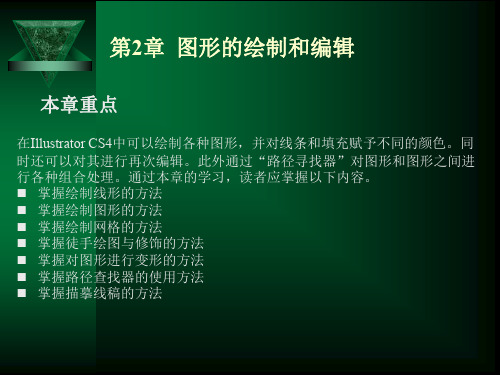
第二课:AI基本图形的绘制与编辑第2课:绘制和编辑基本图形第1部分:选择工具和矩形工具知识点:?使用选择工具、对象管理和绘图工具(1)选择工具(v):选择和移动整个图形对象、路径或文本块,具有缩放、旋转和复制功能1.缩放:按下Shift键按比例缩放;按Alt+Shift键从中心向内或向外缩放。
2.旋转:按下Shift键将旋转限制在45度的倍数;3.移动:按Alt键复制对象;4,选择:按下Shift键选择/取消选择对象;注意:无论当前使用什么工具,按下Ctrl键都可以激活选择工具。
按下Ctrl+Tab在选择工具和直接选择工具之间来回切换;按下鼠标左键拖动选定的对象,所有被框住的区域对象都将被选中。
(2)直接选择工具(A):用于选择或移动锚点拖拽选择对象,选择框架对象上的节点和路径段;选择时:按Shift 键加减节点;按Alt键,点按对象以选择所有锚点,然后按住左键拖动以完成复制。
按住Ctrl键在选择工具和直接选择工具之间切换(3)组选择工具:选择和移动组对象中的子对象单击一次选择子对象进行移动等操作,单击一次选择整个对象组。
2,对象管理:(1)锁定(按住Ctrl+2)和解锁(按住Ctrl+Alt+2) (2)隐藏(按住Ctrl+3)和显示(按住Ctrl+Alt+3) (3)组(按住Ctrl+G)和溶解(按住Ctrl+Shift+G) 第2部分:绘制圆角矩形和椭圆工具1,绘制矩形、圆角矩形和椭圆的方法工具:按shift键绘制等长等宽的正基本形状。
?按Alt键,以鼠标点击的点为中心点开始绘制基本形状。
?按下Shift+Alt键,以鼠标起始点为中心向外绘制一个正的基本形状?按空格键暂时“冻结”您正在绘制的基本形状。
此时,可以将对象拖动到绘图区域中的任何位置进行重新定位。
释放后,您可以继续绘制。
?绘图时,按“~”键以绘图对象的起点为中心复制对象;?绘制圆角矩形时,您可以按住“向上”箭头键增加圆角,按住“向下”箭头键减少圆角半径“左”以移除圆角,并将“右”设置为最大圆角半径?若要绘制精确大小的形状,请选择该工具,然后在工作区的任何位置单击该对话框,以设置标尺英寸。
使用Illustrator绘制矢量图形的基础教程Illustrator 是一个强大的图形设计软件,它被广泛用于绘制矢量图形。
本文将为您介绍使用 Illustrator 绘制矢量图形的基础教程。
第一章:介绍在本章中,我们将介绍什么是矢量图形以及为什么要使用Illustrator 进行矢量图形的绘制。
矢量图形是由数学公式定义的,可以无损放大和缩小,而不会失去图像质量。
相比之下,位图图形使用像素点定义,放大后会出现锯齿和失真。
第二章:软件安装和界面简介在本章中,我们将讲解如何安装 Illustrator 软件,并介绍其主要界面元素。
您将学会如何创建新的画布、选择工具和面板的基本布局。
第三章:基本形状的绘制本章将教您如何使用 Illustrator 的基本形状工具来绘制简单的图形。
您将学会如何画直线、矩形、圆形和椭圆等。
我们还将介绍如何使用填充和描边来装饰图形。
第四章:路径工具的运用路径工具是 Illustrator 中非常重要的工具之一。
在本章中,我们将详细介绍如何使用铅笔工具、钢笔工具和刷子工具来创建和编辑路径。
您将学会如何绘制自由曲线、直线段和曲线段,并使用锚点和控制柄调整路径形状。
第五章:颜色和渐变颜色对于图形设计非常重要。
在本章中,我们将介绍如何使用Illustrator 的调色板、取色器和颜色面板来选择和编辑颜色。
您还将学会如何应用和编辑渐变,使图形更加生动和丰富。
第六章:图层和组织图形元素图层是 Illustrator 中用于组织和管理图形元素的重要工具。
在本章中,我们将讲解如何创建、编辑和分组图层。
您将学会如何使用图层面板调整图形元素的可见性、顺序和属性。
第七章:文本和排版在本章中,我们将介绍如何在 Illustrator 中添加和编辑文本。
您将学会如何应用字体、样式和大小,并调整文本的对齐和换行方式。
我们还将讲解如何进行字符和段落级别的排版。
第八章:效果和样式在本章中,我们将介绍 Illustrator 中的效果和样式功能,以添加一些特殊效果和风格到图形中。
第三课:基本图形的绘制与编辑第一节:认识路径路径是通过绘图工具绘制的任意线条,它可以是一条直线,也可以是一条曲线,还可以是多条直线和曲线所组成的线路。
一般情况下,路径是由锚点和锚点之间的线段所组成。
锚点标记路径段的端点,在曲线段上,每个选中的锚点显示一条或两条方向钱,方向线以方向点结束。
方向线和方向点的位置决定曲线段的大小和形状。
移动这些元素将改变路径中的曲线的形状。
注:在Illustrator中路径是可以打印的,因为这是一个矢量绘图软件。
一、路径分为:闭合路径、开放路径1.闭合路径:闭合路径是指起始点与终止点相连接的曲线。
绘制完成的闭合路径是没有终止点的,如:矩形、椭圆、多边形和任意绘制的闭合曲线等。
(看不出起点和终止点的直线或曲线(如圆、矩形))2.开放路径:开放路径是由起始点、中间点终止点所构成的曲线,一般不少于两个锚点,如直线、曲线和螺旋线等。
(一条直线或曲线,有起点和终点)二、锚点:路径是由一条或多条线段组成的线,锚点就是这些线段从开始至结束之间的结构点,路径可以通过这些结构点来绘制其轮廓形状。
锚点分为:分为平滑点、直角点、曲线角点、对称角点和复合角点。
平滑点:平滑点两侧有两条趋于直线平衡的方向线,修改一端方向点的方向对另一端方向点有影响。
修改一端方向线的长度对另一端方向线没有影响。
直角点:直角点两侧没有控制柄和方向点,常被用于线段的直角表现上。
曲线角点:该角点两侧有控制柄和方向点,但俩侧的控制柄与方向点是相互独立的即单独控制其中一侧的控制柄与方向点,不会对另一侧的控制柄与方向点产生影响。
对称角点:该角点两侧有控制柄和方向点,但俩侧的控制柄与方向点是相同的即单独控制其中一侧的控制柄与方向点,会对另一侧的控制柄与方向点产生影响。
复合角点:该角点只有一侧有控制柄和方向点,常用于直线与曲线连接的位置,或直线与直线连接的位置。
第二、三节:路径的绘制(钢笔工具)钢笔工具(P):钢笔工具是最基本的路径绘制工具,运用它可以绘制出各种形状的直线和平滑流畅的曲线路径,即可以创建复杂的形状,也可以在绘制路径的过程中对路径进行简单的编辑。